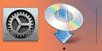Knối bằng thủ công
-
Chọn Knối bằng thủ công(Manual connect) và nhấn nút OK.
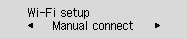
-
Chọn bộ định tuyến không dây của bạn và nhấn nút OK.
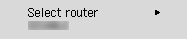
Nếu màn hình khác xuất hiện hoặc không tìm thấy bộ định tuyến không dây, xem phần "Khắc phục sự cố".
-
Nhấn nút OK.
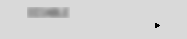
-
Nhập mật khẩu. Văn bản nhập phân biệt chữ hoa và chữ thường.
Để tìm hiểu cách nhập ký tự và cách thay đổi loại ký tự, xem phần "Nhập văn bản" (xuất hiện trong cửa sổ mới).
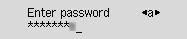
Nếu bạn không biết mật khẩu cho bộ định tuyến không dây, xem hướng dẫn sử dụng bộ định tuyến không dây hoặc liên hệ với nhà sản xuất.
Nếu "Đã kết nối(Connected)" xuất hiện, mạng không yêu cầu mật khẩu. Tiếp tục từ bước 7.
-
Sau khi nhập, nhấn và giữ nút OK tối thiểu hai giây.
-
Chọn Có(Yes) và nhấn nút OK.
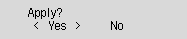
-
Khi màn hình bên dưới xuất hiện, nhấn nút OK.
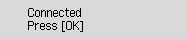
Nếu màn hình khác xuất hiện, xem phần "Khắc phục sự cố".
-
Nhấn nút SAO(COPY) (A).
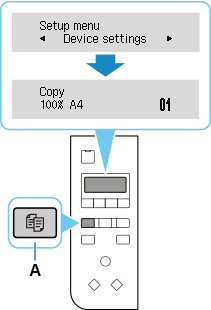
Cài đặt kết nối mạng hiện đã hoàn tất.
Nếu thực hiện thiết lập với phần mềm, trở về phần mềm và tiếp tục cài đặt.
Windows
Nhấp vào
 trong thanh tác vụ(taskbar), thực hiện theo các chỉ dẫn trên màn hình để tiếp tục thiết lập.
trong thanh tác vụ(taskbar), thực hiện theo các chỉ dẫn trên màn hình để tiếp tục thiết lập.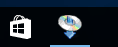
macOS
Nhấp vào
 trong Dock, thực hiện theo các chỉ dẫn trên màn hình để tiếp tục thiết lập.
trong Dock, thực hiện theo các chỉ dẫn trên màn hình để tiếp tục thiết lập.